Edraw亿图图示怎么设置箭头样式?
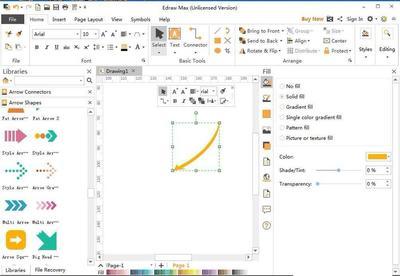
Edraw亿图图示设置箭头样式的方法
在Edraw亿图图示中设置箭头样式是一个相对简单的过程,可以通过以下几种方式进行操作:
使用内置样式选择
- 操作步骤:
- 打开亿图图示专家。
- 在菜单栏里找到“页面布局”,然后点击“连接线”。
- 点击页面布局下的主题,从中选择内置的多种样式。
- 可以通过点击连接线来选择线条和箭头的样式,并使用颜色工具来自定义线条和箭头的颜色。
自定义设置
- 操作步骤:
- 打开亿图图示专家。
- 在菜单栏里找到“页面布局”,然后点击“连接线”。
- 选中你将进行更改的线条,在操作界面的右侧点击线条,就可以对你所选的线条进行更改了。
- 根据绘图需要选择起点和终点的箭头类型。
- 也可以对箭头的大小进行更改。
使用模板和符号库
- 操作步骤:
- 打开亿图图示专家。
- 使用箭头专用模板绘图的选项,或者从符号库中选择箭头形状的符号来绘制箭头。
- 对于需要绘制带弧度的箭头,可以使用曲线连接线工具,并通过调整控制点来精确控制箭头的弯曲度和方向。
设置箭头方向和线条宽度
- 操作步骤:
- 点击选中需要添加连接线的其中一个内容,在"开始"选项卡中点击"连接线"处的下拉箭头后选择想要的连接线样式。
- 拖动鼠标左键绘制需要的连接线路径,将两个内容连接起来。
- 点击选中连接线后,在自动出现的浮动工具栏中点击"粗细"就可以根据需要设置线条粗细效果了。
- 分别点击其实箭头和终点箭头处的下拉箭头可以选择想要的箭头样式。
创建双向箭头
- 操作步骤:
- 在界面左侧点击更多符号——常规——常用基本符号,点击勾选箭头形状。
- 找到双向箭头后拖动到需要的位置就可以了,也可以双击进行添加。
- 点击选中双向箭头可以设置填充效果等等。
- 如果有需要还可以设置线条效果,替换为其他的箭头形状等等。
通过以上方法,你可以根据自己的绘图需求,灵活设置Edraw亿图图示中的箭头样式,使你的图表更加专业且吸引人。
本篇文章所含信息均从网络公开资源搜集整理,旨在为读者提供参考。尽管我们在编辑过程中力求信息的准确性和完整性,但无法对所有内容的时效性、真实性及全面性做出绝对保证。读者在阅读和使用这些信息时,应自行评估其适用性,并承担可能由此产生的风险。本网站/作者不对因信息使用不当或误解而造成的任何损失或损害承担责任。
